
Темний режим або темна тема дуже корисна в умовах низької освітленості. У наші дні багато популярні додатки і веб-сервіси пропонують функцію темного режиму.
Напевно багато хто знає, як включити темну тему в Windows 10, Microsoft Office, програми Пошта в Windows 10 і браузері Microsoft Edge. У інсайдерських збірках Windows 10 ви також можете включити темний режим для провідника файлів.
Після появи темного режиму в Windows 10 і Edge, Microsoft додала темний режим в свою службу електронної пошти Outlook.com. Нова функція, може допомогти мільйонам користувачів Outlook.com працювати з електронною поштою без необхідності напружувати очі навіть в умовах низької освітленості.
Як ви можете бачити на знімках екрану, темний режим виглядає непогано. Як і в інших сервісах, які пропонують подібну опцію, Outlook.com використовує чорний колір для фону, а текст білий колір. У цьому керівництві ми розглянемо, як включити нову опцію - темний режим в Outlook.com.
Включити темний режим в Outlook.com
Крок 1. Перейдіть на Outlook.com і увійдіть до свого облікового запису.
крок 2. Якщо ви все ще використовуєте старий Outlook.com, пересуньте повзунок перемикача на "Бета-версія Outlook", це дозволить включити новий інтерфейс і інші функції.
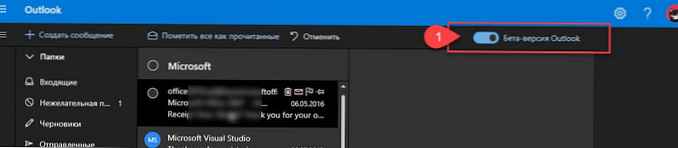
крок 3. Натисніть кнопку настройки (значок шестерінки), а потім знайдіть перемикач "Темні кольори" і пересуньте його в положення Включено, зміни будуть застосовані миттєво.
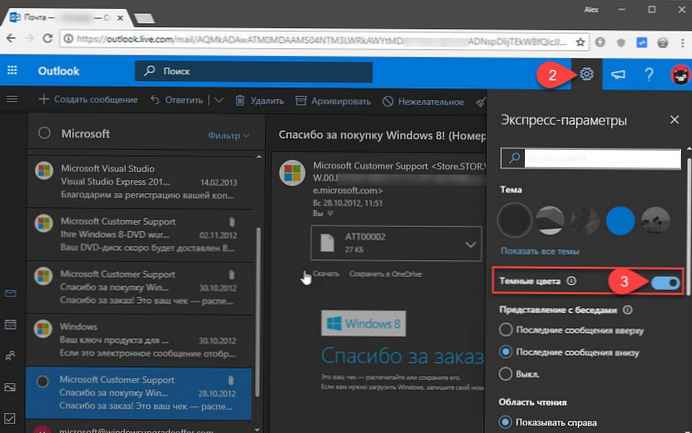
Варто відзначити, що більшість тем, доступних в Outlook.com, не підтримують темний режим з очевидних причин.
Таким чином, якщо ви не можете включити темний режим або якщо темний режим не працює належним чином, змініть поточну тему Outlook.com.
Усе!











